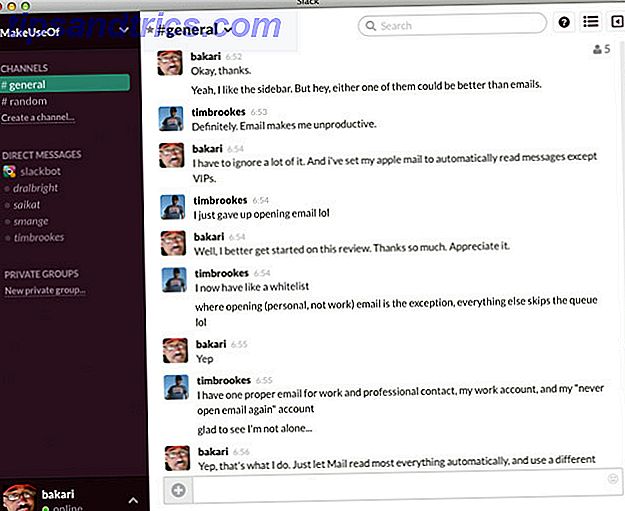Der Windows Store ist aus der öden Ödnis, die er zum ersten Mal war, fast nicht mehr zu erkennen. Microsoft sieht eindeutig eine Zukunft vor, in der alle Ihre Mainstream-Apps über den Store verfügbar sind. 10 Windows Store-Apps, die Sie nicht kannten 10 Windows-Store-Apps, die Sie nicht kennen konnten Große Namen sind endlich im Windows Store gelandet. Sie werden vielleicht nicht erkennen, wie gut es geworden ist. Lass uns dir zeigen, was du verpasst hast. Lesen Sie mehr, und sie haben sich bemüht, alle mit der Idee so schnell wie möglich an Bord zu bringen.
Aber Windows Store-Apps (oder UWP-Apps, moderne Apps, U-Bahn-Apps, universelle Apps oder was auch immer Sie sie nennen wollen) Sind Sie verwirrt über die Terminologie der Windows-App? Haben Sie sich jemals gefragt, was das ist? Unterschied zwischen einer Anwendung, Programm oder Software? Oder ob diese Windows-App U-Bahn ist, modern, universal oder einfach gerade? Sie sind nicht allein. Lassen Sie uns die Dinge klären! Lesen Sie mehr) immer noch eine große Belästigung: das Fehlen von eine Bildlaufleiste. Oder genauer gesagt, die automatisch ausblendende Bildlaufleiste.
Wie soll man wissen, dass die Seite scrollbar ist, wenn es keine Leiste an der Seite des Fensters gibt? Es stellt sich heraus, dass Sie die Bildlaufleiste sichtbar machen können, so dass sie immer sichtbar ist. Schauen wir uns genauer an, wie das geht.
So blenden Sie Bildlaufleisten in Windows Store-Apps ein

Folgen Sie den unten stehenden Schritt-für-Schritt-Anleitungen, um Bildlaufleisten in Windows Store-Apps dauerhaft sichtbar zu machen. Hinweis: Sie müssen Windows Build 17083 oder höher ausführen.
- Öffnen Sie die App Einstellungen .
- Gehen Sie zum Abschnitt Erleichterte Zugriffe .
- Klicken Sie im Menü auf der linken Seite des Bildschirms auf Anzeige .
- Scrollen Sie nach unten, um Windows zu vereinfachen und zu personalisieren .
- Schieben Sie den Schieberegler neben Bildlaufleisten automatisch ausblenden in die Position " Aus" .
Alternativ können Sie die Registrierung bearbeiten:
Um zu beginnen, öffnen Sie den Registrierungseditor und gehen Sie zu HKEY_CURRENT_USER \ Control Panel \ Accessibility . Erstellen Sie als Nächstes im rechten Fenster einen neuen 32-Bit-DWORD-Wert namens DynamicScrollbars . Um den Vorgang abzuschließen, setzen Sie den Wert auf 0 (wenn Sie den Wert auf 1 setzen, werden die Balken wieder ausgeblendet.)